Informations préliminaires

Avant d'entrer dans le vif de ce tutoriel et de vous expliquer comment voir la batterie des AirPods sur iPhone, permettez-moi de vous donner quelques informations utiles sur la durée de vie de la batterie des désormais célèbres écouteurs Apple.
Comme vous le savez bien, les AirPod sont capables de se recharger même en déplacement grâce à leurs propres cas de charge qui vous permet de recharger les écouteurs plusieurs fois en obtenant un total plus de 24 heures d'écoute o plus de 18 heures de conversation. La batterie interne de chaque AirPod, quant à elle, a une autonomie allant jusqu'à 4,5 heures d'écoute ou jusqu'à 3,5 heures de temps de conversation, pour les AirPods Pro, et jusqu'à 5 heures d'écoute et 4 heures de temps de conversation pour les AirPods.2e génération.
De plus, en plaçant les AirPods Pro dans leur étui de recharge pendant 5 minutes, ils sont par la suite capables d'offrir environ 1 heure d'écoute et jusqu'à 1 heure de conversation (l'autonomie varie fortement en fonction de l'utilisation faite du système. suppression active du bruit ). Pour les AirPod de 2e génération, en revanche, une charge de 15 minutes vous permet d'écouter de la musique (ou tout autre contenu audio) pendant environ 3 heures ou de discuter jusqu'à 2 heures.
Enfin, il vous sera utile de savoir que, lorsque vous portez les AirPods, un premier signal acoustique il vous avertira lorsque le niveau de la batterie est faible et un deuxième bip indiquera que les AirPod sont sur le point de s'éteindre. L'voyant d'état placé sur le devant du boîtier (dans les boîtiers avec recharge sans fil) ou entre les deux espaces destinés aux AirPod à l'intérieur du boîtier lui-même, il vous permet également de connaître l'état de charge du boîtier.
Comment vérifier la batterie des AirPods sur iPhone
Après la prémisse initiale nécessaire, vous êtes prêt à savoir comment vérifier la batterie des AirPods sur iPhone, même sans avoir à récupérer votre "iPhone par". Retrouvez tout ce qui est expliqué en détail juste en dessous.
A travers l'affaire
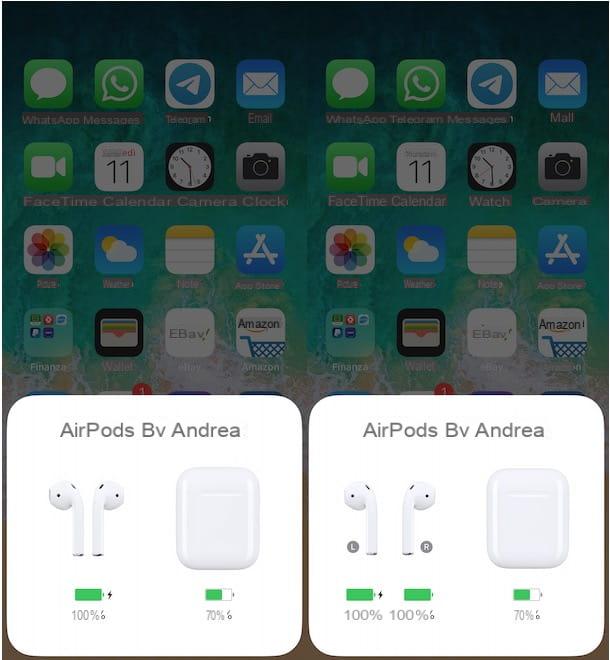
La première solution pour vérifier le niveau de batterie des AirPod sur iPhone est de rapprocher l'étui de chargement de votre "iPhone par". Ce faisant, une fenêtre contextuelle apparaîtra automatiquement sur l'écran du smartphone indiquant le niveau de charge du boîtier et des AirPod individuels.
Avant de vous montrer comment faire, il faut savoir que la méthode que je viens d'indiquer pour vérifier la batterie des AirPods n'est valable que si les deux écouteurs sont dans leur étui de charge et s'ils ont été préalablement connectés à l'iPhone à utiliser pour vérifier son état.batterie.
Ceci étant clarifié, prenez le boîtier des AirPod en vous assurant que les deux écouteurs sont rangés à l'intérieur, rapprochez-le de votre iPhone et, après avoir déverrouillé ce dernier via FaceID, TouchID ou entré le code de déverrouillage, ouvrez le boîtier.
En quelques instants, vous devriez voir une fenêtre contextuelle avec le libellé sur l'écran de votre "iPhone par" [Nom] AirPod et le niveau de la batterie du boîtier de charge et des AirPod. Veuillez noter que le niveau de charge des écouteurs est une moyenne de l'état de charge des AirPod individuels. En retirant l'un des deux écouteurs de l'étui, vous pouvez afficher l'état de la batterie de chaque AirPod.
Comment dit-on? En ouvrant le boîtier des AirPod près de votre iPhone, une fenêtre contextuelle apparaît avec le libellé "Ce ne sont pas vos AirPods"? Si c'est le cas, cela signifie que vous n'avez pas encore établi la première connexion ou que vous avez dissocié les écouteurs des paramètres de votre iPhone. Tout ce que vous avez à faire est d'appuyer sur l'option relier et suivez les instructions affichées à l'écran pour connecter les AirPod.
Via le widget Batteries
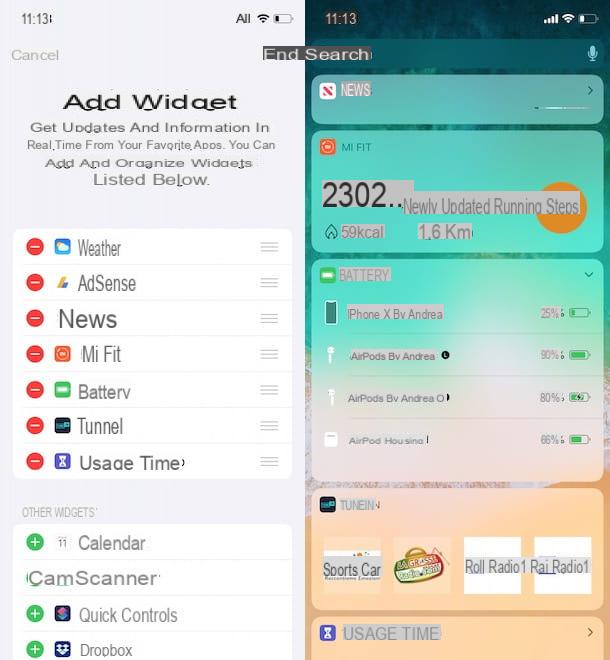
Si vous souhaitez connaître l'état de charge des AirPod lorsqu'ils sont utilisés, vous pouvez le faire via le widget batterie. Si vous n'avez jamais entendu parler des widgets iOS auparavant, sachez que ce sont des outils qui peuvent être ajoutés dans la section voir aujourd'hui iPhone et qui vous permettent d'obtenir rapidement des informations sur vos applications préférées, telles que les prévisions météo, les dernières nouvelles, les événements à venir sur le calendrier et bien plus encore.
Parmi les widgets disponibles il y a aussi batterie, qui vous permet de connaître rapidement l'état de charge non seulement de l'iPhone en cours d'utilisation mais également des appareils qui lui sont associés, tels que Apple Watch et AirPods. Le widget en question est inclus "standard" dans iOS (et aussi dans iPadOS) et devrait déjà être disponible dans la section voir aujourd'hui de votre iPhone par défaut.
Pour vérifier cela, balayez de gauche à droite sur l'écran de verrouillage ou la première page de l'écran d'accueil de votre iPhone et localisez la case batterie, dans lequel vous trouverez la liste de tous les appareils pris en charge connectés à votre iPhone et leur état de charge. Si les AirPod sont utilisés, vous devriez voir le niveau de charge de chaque écouteur et étui (si l'étui ne l'indique pas, stockez simplement un AirPod dedans).
Si par contre le widget Batteries n'est pas visible dans la rubrique voir aujourd'hui de votre iPhone, faites défiler l'écran en question et appuyez sur le bouton Modification. Maintenant, localisez la section Autres widgets, appuyez sur le bouton + lié à l'article batterie et cliquez sur l'option Sauver, en haut à droite, pour enregistrer les modifications et ajouter des piles à l'écran du widget.
Via Siri
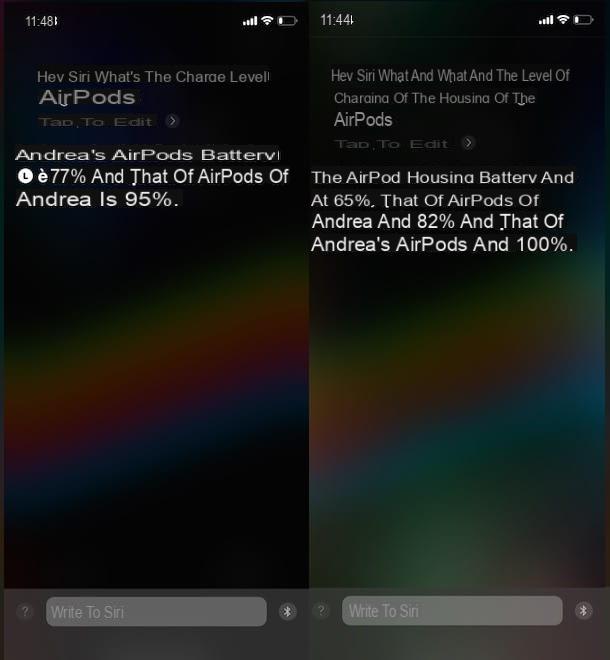
Si les AirPod sont connectés à votre iPhone et que Siri est activé, vous pouvez connaître le pourcentage de batterie des écouteurs via l'assistant vocal d'Apple, même sans décrocher votre iPhone.
En fait, par défaut, avec les AirPods Pro et les AirPods de 2e génération, il est possible de rappeler Siri en prononçant la commande "Salut Siri", alors qu'avec les AirPods de 1ère génération, il faut appuyer deux fois sur un casque. Alternativement, si vous préférez agir directement depuis votre iPhone, vous pouvez invoquer Siri en appuyant sur le bouton bouton côté droit (si vous avez un iPhone avec FaceID) ou le Bouton d'accueil (si vous avez un "iPhone by" avec la clé en question).
Après avoir appelé Siri, tout ce que vous avez à faire est de dire la commande "Quel est l'état de charge des AirPods" o "Quel est le niveau de batterie des AirPods" et, automatiquement, Siri vous répondra avec le message "La batterie des appareils est à [pourcentage]", si vous portez un seul AirPod, ou avec le message "La batterie des AirPods de [nom] L est à [pourcentage] et celle des AirdPods de [nom] R est à [pourcentage]", si vous portez les deux écouteurs.
Si vous souhaitez également connaître le niveau de charge de l'étui AirPods, vous devez d'abord y mettre au moins un écouteur, le rapprocher de votre iPhone et l'ouvrir. Une fois cela fait, vous pouvez dire la commande "Quel est le niveau de charge du boîtier AirPods" ou simplement "Quel est l'état de charge des AirPods". Pour en savoir plus, je vous laisse à mon guide comment parler à Siri.
Comment voir la batterie des AirPods sans iPhone

Si vous souhaitez connaître l'état de charge des AirPod mais que vous n'avez pas votre iPhone à portée de main, vous pouvez vous faire une idée du niveau de batterie actuel via leindicateur de statut situé à l'avant du boîtier (dans les boîtiers avec recharge sans fil) ou entre les deux espaces destinés aux AirPod à l'intérieur du boîtier lui-même.
Si les AirPod sont à l'intérieur du boîtier et que le couvercle est ouvert, l'indicateur indique leur état de charge ; lorsque les écouteurs ne sont pas à l'intérieur de l'étui, l'indicateur indique l'état de charge de l'étui. Dans les deux cas, si l'indicateur d'état est couleur verte les AirPods ou le boîtier sont chargés, tandis que s'il est couleur jaune cela signifie qu'il reste moins qu'une charge complète. Si, par contre, l'indicateur d'état est éteint, cela signifie que le boîtier est complètement déchargé.
Veuillez noter que vous pouvez également afficher le niveau de charge des AirPod en les connectant à un autre appareil, tel qu'un Mac ou un smartphone/tablette Android. Dans le premier cas, après avoir connecté les AirPods au Mac, cliquez sur l'icône de Bluetooth dans la barre de menu en haut et attardez-vous avec le pointeur de la souris sur l'élément [Nom] AirdPods, pour afficher l'état de charge des AirPod individuels (vous pouvez activer l'icône Bluetooth dans la barre de menu, si elle n'est pas présente, en cochant la case appropriée dans Préférences Système> Bluetooth).
Si par contre vous disposez d'un appareil Android, sachez que pour connaître l'état de charge des AirdPod et de leur boîtier, il faut télécharger une application tierce. À cet respect, mon guide sur la façon de voir la batterie des AirPod sur Android peut être utile.
Comment voir la batterie des AirPods sur iPhone

























